
レベル1 – プロフィール・会社案内のページを作成する
とりあえずHPでは、小規模事業者向けに、自分でできるホームページの基礎設定をレベルに分けてご紹介しています。今回は、レベル1として、プロフィール・会社案内ページの作成についてご紹介します。
欲しかったカメラをインターネットで見つけました。さあ買おう!と思ったけれどWEBサイトをよく見てみると、誰が売っているのかわからない。どこかのお店なのか、個人なのか…こんなところで商品を買うのは心配だな…
みなさんはこんな経験ありませんか?
インターネット上で見られるホームページでは本物のお店のように店員さんがいたり、実際に商品が置かれているわけではないので、誰がホームページを運営しているのかが見えづらくなってしまいがち。
そんなときに大切なのが、「会社概要」や「店舗情報」といった、プロフィールが掲載されたページです。とくに、初めてホームページを訪れた人の多くがプロフィールページをチェックする傾向にあります。
また、Googleなどの検索エンジンは、ホームページのなかで「よく見られているページ」を重要な情報と認識する傾向にあるため、会社やお店の概要を示すプロフィールページはSEO対策においても重要なページのひとつと言えます。
もし、自分の会社やお店の概要をホームページに掲載していない場合は、下記を参考に作成してみましょう。
プロフィールの編集について
とりあえずHPではあらかじめプロフィールページが用意されています。
管理画面のメニューから[プロフィールページの編集]をクリックし、「ごあいさつ文」や各項目の編集を行うことで、簡単にページを作成できます。
1.まずは”ごあいさつ”から
「ごあいさつ文」には、自己紹介の内容をきちんと記載することが大切です。
ありきたりな挨拶よりも、ご自身の言葉で、想いを伝えるような文章のほうが親しみやすく、人柄が伝わります。
例えば、個人のホームページであれば、簡単な略歴や専門、特技、サイトの運営方針などを、また、会社のホームページであれば、どんな思いで会社を運営しているか、商品・サービスに対する思い、お客様に対する思い、など人柄や会社の姿勢が伝わるような内容をまとめるのがおすすめです。
また、あいさつは長くなりすぎないことも大切です。初対面で自分のことばかり話す人に会うとあまり気持ちのいいものでないのと同じで、あいさつ文もあまり長くなりすぎず、最適な内容で書くことが大切です。
上記の観点で文章を書き終わったら、仕上げとして、「検索されること」を意識して文章をブラッシュアップしてみましょう。
具体的には、あなたの会社やお店のことを調べたいと思ったときに、閲覧者がどんな言葉で検索をしそうかを考え、その言葉(キーワード)を文章に混ぜ込みます。
例えば、以下のような観点で言葉(キーワード)を加えます。
- 会社やお店の場所(例:東京都世田谷区にある株式会社○○○○です)
- 業種/職種(例:私たちはハウスクリーニングの株式会社○○○○です)
- 閲覧者があなたの会社やお店を調べたいと思ったときに、入力しそうな言葉
(例:塾の場合/個別指導の○○塾、少人数制の○○塾、○○高校をめざすなら○○塾
上記の観点を持って文章を作ることで、上記の例でいえば、「東京都 世田谷区 ハウスクリーニング」といった言葉や、「個別指導塾 ○○高校合格」といった言葉で検索している人に、ホームページを見つけてもらいやすくなります。
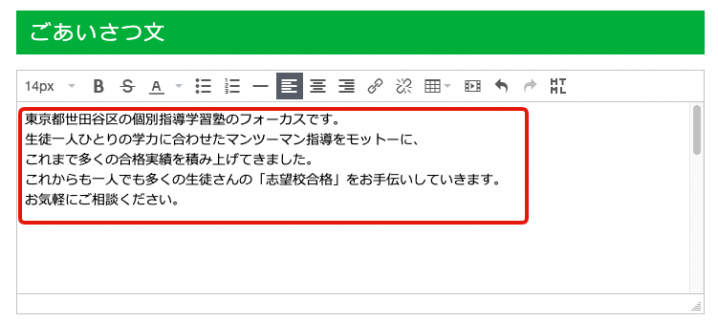
2.項目を整理して会社案内を掲載しよう
次に、「プロフィール情報の編集」の各項目を入力していきます。 左側の「項目名」は、事業やサービスの内容に合わせて編集できるようになっているため、適宜書き換えていきます。
会社案内の場合、最低限必要なのはおおよそ下記のような項目です。
- 会社名
- 所在地
- 連絡先
- 代表
- 資本金
- 設立年
資本金や設立年の情報は、信頼できる会社なのかどうかを示す重要な項目です。上記のほかに、取引銀行や取引先の会社などの情報を掲載して、会社の実績を示すこともできます。
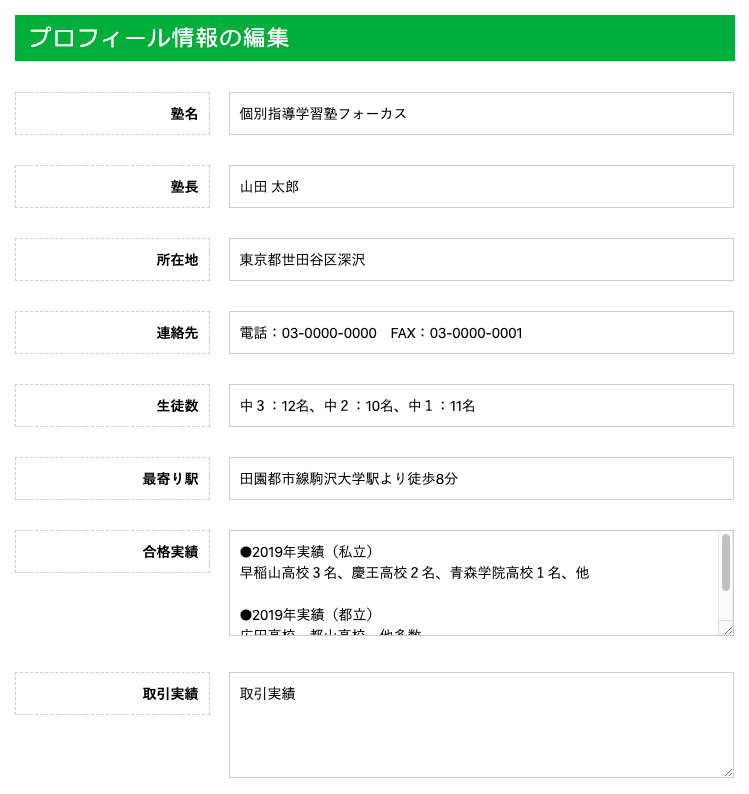
3.写真を使って、どんな人が運営しているサイトか、伝えよう
どんな人やどんな会社が運営しているのかを伝えるには、写真を掲載するのが最も効果的。代表者や会社、お店であれば店内の様子など人柄や雰囲気が伝わる写真を掲載しましょう。少し上級者向けですが、とりあえずHPでは、以下の手順で”ごあいさつ”に写真を載せることができます。
まずプロフィール、会社紹介に使う写真をアップロードします。
①管理画面の「ファイルアップロード」ボタンを押し、ファイルアップロード画面を開きます。
②「ファイルを選択する」ボタンからアップロードしたい画像ファイルを選択します。
③ファイルアップロードが完了したら、アップロード済みファイルに表示された文字列をコピーします。
次にプロフィールの編集画面で、アップロードされた写真ファイルを貼り付けます。
④管理画面の「プロフィールの編集」ボタンを押し、プロフィール編集画面を開きます。
⑤「HTML」ボタンを押すとHTMLソースエディタが開きます。
⑥ソースエディタにコピーした文字列を貼り付けます
⑦更新ボタンを押します。
⑧写真が貼り付けられたことを確認したら「上記の内容で設定」ボタンを押して、完了です。
下はプロフィールページの仕上がりイメージです。
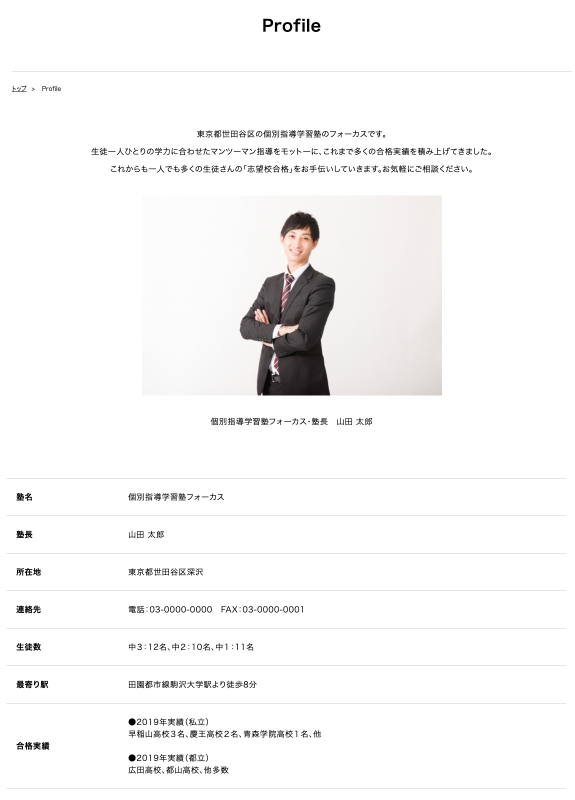
まとめ
ホームページで紹介しているビジネスを誰が運営・提供しているのか、会社や店舗のプロフィールをしっかりと明示することで、閲覧者にも、検索エンジンにも、好印象を与えることがSEO対策としても有効です。
自宅の一室をオフィスやお店にしている場合などで、個人情報が気になり、住所や連絡先を掲載したくないという方もいるかと思います。その場合は、住所掲載や電話の一次受けをしてくれるシェアオフィスやコワーキングスペースなどを利用する手もあります。なるべく固定費用はかけない方がいいのですが、住所や電話番号は「あなたのビジネスの実在情報」になります。可能な範囲で、ホームページに掲載可能な状況をつくるようにしましょう。
※「レベル1 – Googleマイビジネスに登録して地域の顧客にアピールする」でも、拠点を示す住所や電話が必須情報になっています。
気軽につくれる、素敵なホームページ「とりあえずHP」
とりあえずHPは、素敵なホームページを気軽につくることができるホームページ作成サービスです。
「メールを送る」程度のパソコンスキルがあれば、驚くほど簡単にホームページを作成することができます。
業種ごとに作り込まれたテンプレートデザインや文章のサンプルもあるので、ホームページづくりにあまり時間が割けない人にもおすすめ。大切な時間をホームページ作成に費やすのではなく、本業に集中させることができます。



